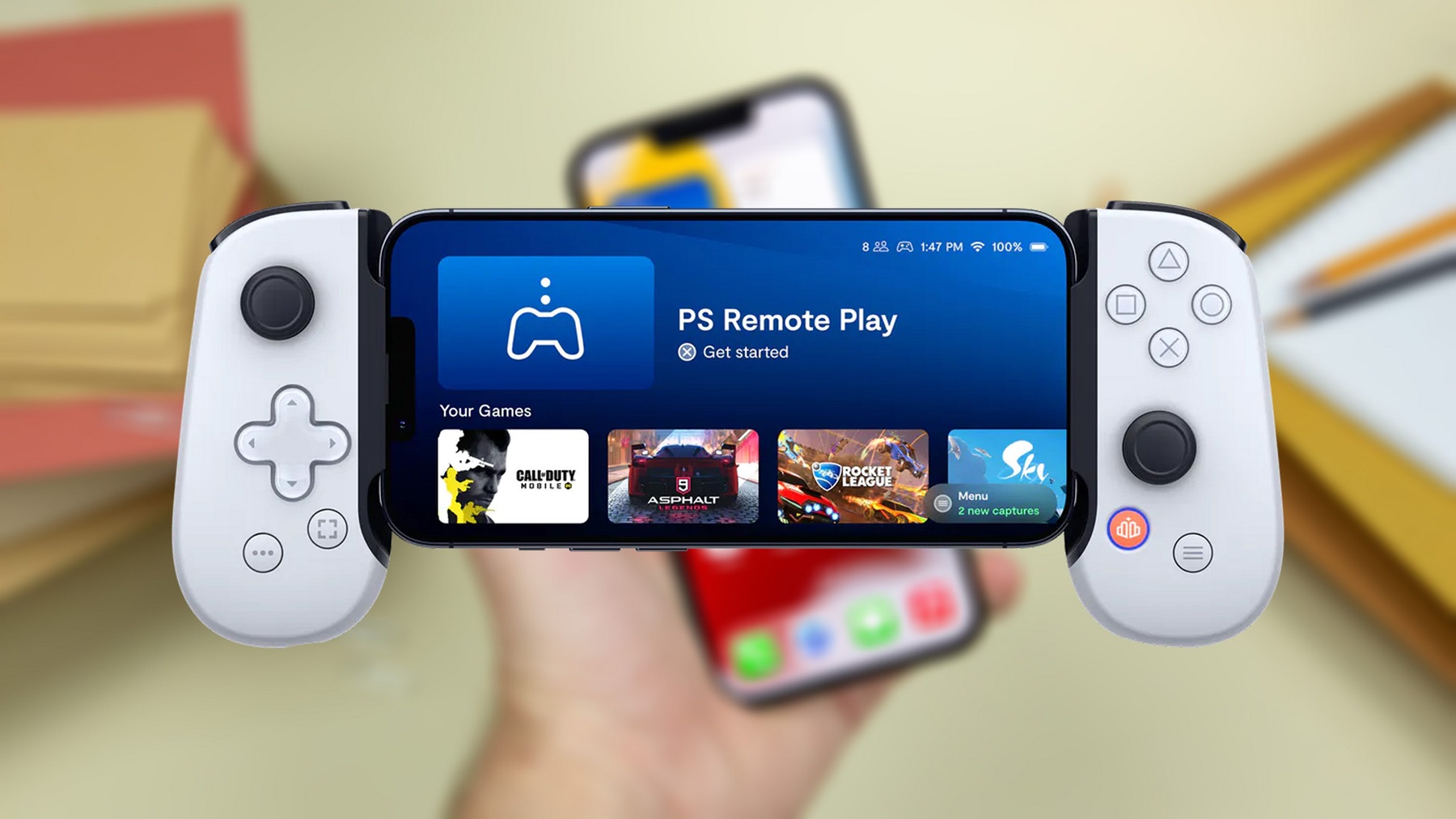
آیا میدانستید که میتوانید با اتصال به اینترنت به اجرا بازی PS4 و PS5 روی iPhone و iPad خود بپردازید؟ این قابلیت کنسولهای بازی PlayStation به نام Remote Play است که در این مطلب با نحوه فعال کردن آن و استفاده از آن آشنا میشویم.
شما میتوانید از طریق اپلیکیشنی که شرکت Sony برای این کنسولها ارائه کردهاست کنسول پلی استیشن خود را از راه دور روشن کرده و بازیهای روی آن را در آیفون خود بازی کنید.
بیشتر بخوانید:
برای این که قادر باشید از راه دور با کنسول خود بازی کنید باید چند مورد را در نظر داشته باشید:
برای فعال کردن Remote Play در PS4 خود به بخش تنظیمات یا Settings رفته و وارد بخش Remote Play Connection Settings شوید و در قسمت بالای این صفحه گزینه Enable Remote Play را فعال کنید.
فعال کردن Remote Play در PS5 بسیار مشابه به PS4 است، تنها نام برخی از قسمتهای آن متفاوت است.
برای این کار به بخش System بروید، وارد صفحه Remote Play شوید، در این صفحه گزینه Enable Remote Play را فعال کنید.
حالا که Remote Play را در کنسول خود فعال کردهاید باید قادر باشید تا از راه دور کنسول خود را روشن کرده و بازیهای اجرا کنید.
برای این کار باید در ابتدا اپلیکیشن PS Remote Play را برای iOS دانلود کنید؛ این کار را با کلیک اینجا میتوانید انجام دهید.
بعد از این که این اپلیکیشن را نصب کردید، دسته PS4 یا PS5 خود را به آیفون یا آیپد خود متصل کنید.
این کار مشابه اتصال دسته PS4 به کامپیوتر است، با این تفاوت که به این دلیل که اجرا بازی PS4 و PS5 روی آیفون با PS Remote Play قابلیت خود پلیاستیشن است نیاز به نرمافزار خارجی برای ترجمه دستورات دسته بازی برای آیفون، مانند DS4Windows نخواهید داشت.
اتصال دسته PlayStation به آیفون و آیپد از طریق بلوتوث انجام میشود. برای انجام این کار ابتدا از خاموش بودن بلوتوث در آیفون یا آیپد خود اطمینان پیدا کنید.
سپس روی دسته PS4 یا PS5 خود دکمههای PS و SHARE را به مدت 3 ثانیه به صورت همزمان گرفته و نگهدارید. چراغ دسته شروع به چشمک زدن خواهد کرد.
حال بلوتوث دستگاه خود را روشن کرده و از بین لیست دستگاههای جدید، دسته بازی خود را پیدا کرده و انتخاب کنید. حالا دسته بازی PlayStation شما متصل شدهاست.
حالا اپلیکیشن PS Remote Play را باز کنید، در این قسمت باید اطلاعات حساب کاربری PSN Account خود را وارد کنید.
بعد از وارد کردن این اطلاعات، اگر روی حساب PSN Account خود بیشتر از یک کنسول داشته باشید، کنسولها به شما نمایش داده میشوند تا کنسول مورد نظر خود را انتخاب کنید.
بعد از این مرحله کنسول بازی شما از راه دور و از طریق اینترنت روشن شده و شما آماده اجرا بازی PS4 و PS5 در iPhone و iPad خود هستید.
نکته: قبل از این که بخواهید از راه دور و از طریق Remote Play به اجرای بازی PS4 و PS5 روی آیفون و آیپد خود بپردازید؛ یکبار و در حالتی که هم دستگاه شما و هم کنسول بازیتان به یک اینترنت متصل هستند این کار را انجام دهید تا این دو دستگاه با یکدیگر جفت یا Match شوند.
همچنین در نظر داشته باشید که زمانی که با Remote Play در حال اجرا بازیهای PS4 و PS5 روی آیفون و آیپد خود هستید میتوانید با دوستان خود به صورت صوتی در ارتباط باشید، پس توصیه میکنیم تا یک هدست گیمینگ مناسب که قابلیت اتصال به تلفن همراه را نیز به کمک جک 3.5 میلیمتری هدفون، مانند لاجیتک G433 دارد را برای استفاده در هنگام بازی تهیه کنید.
با توجه به این که قابلیت Remote Play برای اجرای بازی های PS4 و PS5 روی آیفون و آیپد از طریق اتصال اینترنت امکان پذیر است، داشتن اتصال اینترنت با حداقل سرعت 5Mbps و به صورت ایدهآل 12Mbps توسط هردو دستگاه توصیه میشود.
پیشنهاد میکنیم تا کنسول بازی خود را با کابل LAN به مودم متصل کنید تا پینگ اتصال کمتری داشته باشید. همچنین میتوانید با تنظیم DNS برای پلی استیشن خود به کاهش پینگ اتصال آن بپردازید.
بیشتر بخوانید: بهترین DNS برای پلی استیشن
پربازدید ترین مطالب

همیشه نمیتوان از کاهش شنوایی جلوگیری کرد، گاهی اوقات فقط بخشی از پیر شدن است. ...

کنسولهای بازی و PC هر کدام طرفداران خود را دارند که از پلتفرم مورد علاقه ...

بیشتر دستگاههای پخش صوتی، چه در خودرو و چه خانگی و حتی اسپیکرهای همراه، دارای ...

Windows 11 22H2 که آپدیت مربوط به 2022 ویندوز است از 20 سپتامبر 2022 ارائه ...

پردازندههای سری Core i9 قویترین و سریعترین پردازندههای Intel در هر نسل از آن محسوب ...
مطالب پیشنهادی

بیشتر دستگاههای پخش صوتی، چه در خودرو و چه خانگی و حتی اسپیکرهای همراه، دارای ...

در دنیای فناوری جایی وجود ندارد که استفاده از USB را نبینید. تمام دستگاههای مدرن ...

Windows 11 22H2 که آپدیت مربوط به 2022 ویندوز است از 20 سپتامبر 2022 ارائه ...